- Knowledge base
- Vendite
- Riunioni
- Riassumete le riunioni di persona con l'annotatore di riunioni di persona per iOS.
BetaRiassumete le riunioni di persona con l'annotatore di riunioni di persona per iOS.
Ultimo aggiornamento: 18 settembre 2025
Disponibile con uno qualsiasi dei seguenti abbonamenti, tranne dove indicato:
-
Sales Hub Professional, Enterprise
-
Postazioni richieste
Postazioni richieste Per utilizzare il notetaker per riunioni personali per iOS è necessario un posto assegnato a Sales Hub Professional o Enterprise.
Utilizzare l'annotatore di riunioni di persona per iOS per riassumere le riunioni nell'app HubSpot per iOS. Una volta attivata la funzione, gli utenti possono avviare la cattura vocale (con una base legale appropriata) dall'app HubSpot iOS. L'intelligenza artificiale elabora il contenuto della riunione per creare riepiloghi.
Se sei un Super Admin, scopri come inserire il tuo account nella beta.
Prima di iniziare
- Leimpostazioni AI e Chiamate devono essere impostate per registrare l'audio durante le riunioni di persona.
- Le registrazioni non vengono memorizzate, ma rimane solo il riassunto della trascrizione, il che contribuisce a ridurre i problemi di privacy.
Divulgazione necessaria: le leggi e le normative relative alla registrazione delle chiamate, agli appunti delle riunioni e alla trascrizione sono complesse. È vostra responsabilità determinare e stabilire la base giuridica appropriata per il trattamento dei dati personali nel contesto delle registrazioni di chiamate e riunioni.
Configurare le impostazioni
Prima di poter registrare le riunioni di persona, configurare le seguenti impostazioni sul desktop:
- Nel tuo account HubSpot, fai clic sulle settings icona delle impostazioni nella barra di navigazione principale.
- Configurare le impostazioni di chiamata:
- Nel menu della barra laterale sinistra, spostarsi su Chiamate > Configurazione chiamate.
- Nella parte superiore, fare clic sulla scheda Configurazioni chiamate.
- Attivare l'interruttore Registrazione chiamate.
- Attivare l'interruttore Trascrizione e analisi.
- Fare clic su Salva.
- Configurare le impostazioni AI:
- Nel menu della barra laterale sinistra, spostarsi su IA.
- Attivare l'opzione Consenti agli utenti l'accesso agli strumenti e alle funzioni di IA generativa.
- Attivare l'opzione Dati CRM .
- Attivare l'interruttore Dati delle conversazioni con i clienti.
Utilizzare il notetaker per le riunioni di persona
Per utilizzare il notetaker delle riunioni in presenza:
- Aprire l'app HubSpot sul dispositivo iOS.
- Programmare una riunione o registrare una riunione con un contatto.
- Una volta che i partecipanti alla riunione hanno acconsentito alla cattura della loro voce, è possibile avviare la registrazione della riunione navigando dalla schermata iniziale o direttamente su una registrazione:
- Per navigare dalla schermata principale:
- Nella scheda Home, in Prossimi impegni, toccare la riunione.

- Toccare Avvia accanto a Appuntatore di riunioni personali.

- Nella scheda Home, in Prossimi impegni, toccare la riunione.
- Per avviare la registrazione direttamente da un record (ad esempio, un contatto o un record di un accordo):
- Spostarsi sul record. Se non è già selezionato, toccare la scheda Attività. Quindi toccare Avvia accanto alla riunione.

- Spostarsi sul record. Se non è già selezionato, toccare la scheda Attività. Quindi toccare Avvia accanto alla riunione.
- Per navigare dalla schermata principale:
- Toccare Avvia per avviare la registrazione della riunione.

- Toccare Pausa in qualsiasi momento per mettere in pausa la riunione. Toccare Riprendi per continuare da dove si era interrotto.
- Al termine della riunione, toccare Fatto:
- Se è necessario eliminare l'audio e ricominciare, toccare Elimina audio. Toccare Elimina per confermare.
- Toccare Torna a Notetaker per tornare indietro. Toccare Riprendi per riprendere la registrazione.
- Toccare Salva per salvare e terminare la registrazione.
- Una volta salvata, l'audio e la trascrizione inizieranno a essere elaborati.
- Quando l'audio e la trascrizione hanno terminato l'elaborazione:
- Si riceverà una notifica push. Toccare la notifica della riunione e toccare Visualizza accanto a Appuntatore di riunioni personali per visualizzare il riepilogo. Se si preferisce, è possibile disattivare queste notifiche.
- È inoltre possibile spostarsi in qualsiasi momento alla riunione nell'app e toccare Visualizza per visualizzare il riepilogo.

- Mentre si visualizza il riepilogo, è possibile condividerlo via e-mail o copiarlo:
- Toccare E-mail per aprire l'applicazione di posta elettronica e inviare il riepilogo via e-mail. Il riepilogo verrà aggiunto al corpo dell'e-mail.
- Toccare Copia per copiare il riepilogo e utilizzarlo in altre applicazioni.

- Gli utenti potranno anche vedere i riepiloghi dell'IA di persona dall'area di lavoro Vendite:
- Nel tuo account HubSpot, passa a Vendite > Area di lavoro delle vendite.
- Accedere alla riunione.
- Fare clic su Registrazione e trascrizione.
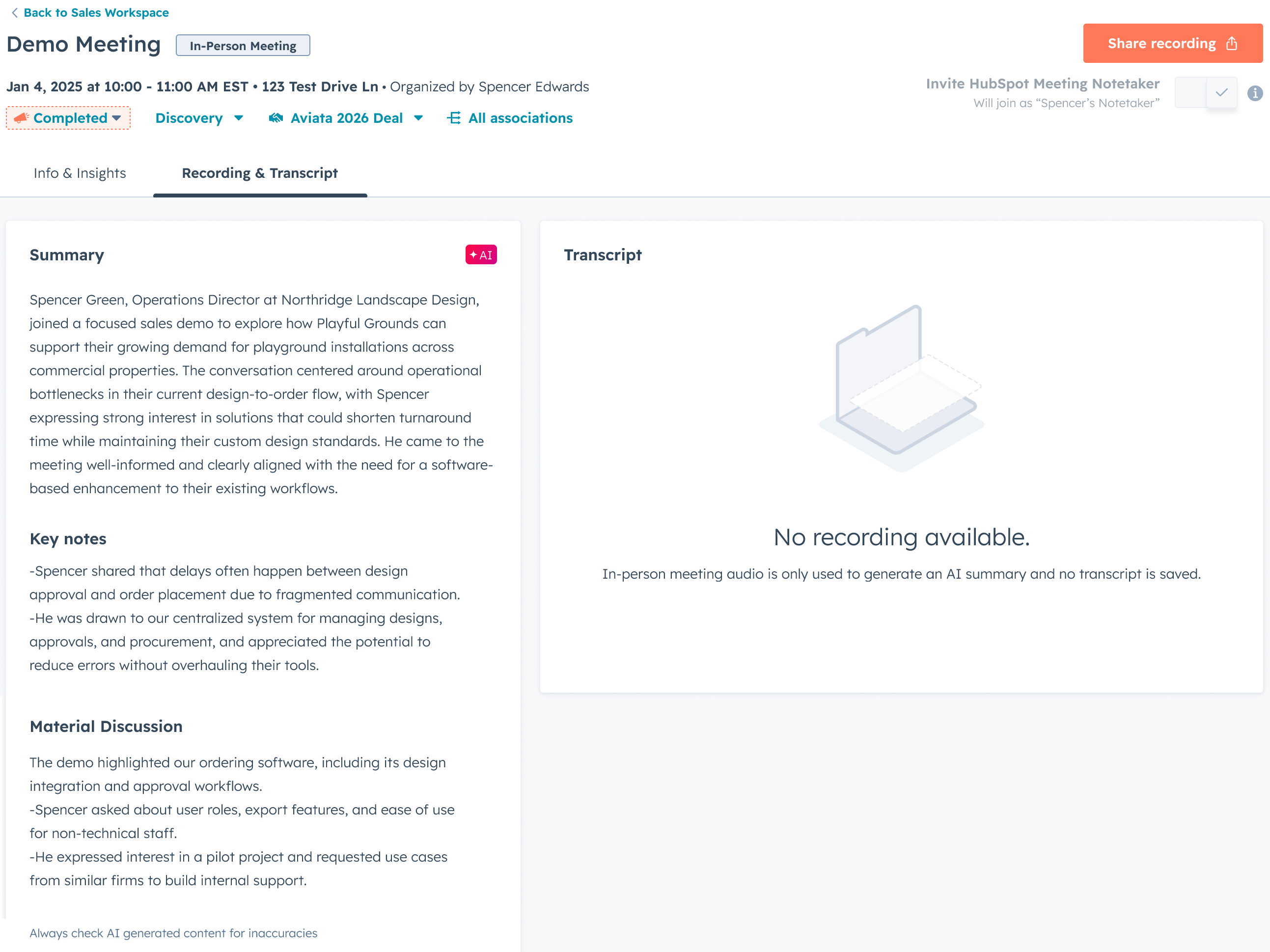
Disattivare le notifiche di stato del riepilogo
Se si desidera disattivare le notifiche di stato di riepilogo, è possibile farlo nelle impostazioni dell'applicazione:
- Nell'app mobile HubSpot iOS, in alto a sinistra, toccare listView Menu.
- Scorrere fino alla fine del menu e toccare Impostazioni.

- Toccare Notifiche.
- Toccare Riunioni.
- Toccare Stato di riepilogo delle riunioni di persona per disattivare le notifiche.